
1 НАСОКИ ЗА ИЗПОЛЗВАНЕ НА CISS мастиленоструен принтер Worldwide производство, ЕД Test Center Edition 3, обработени Киев, 01


3 CISS и работа с CISS и работи с тях за тези, които видове много, използвайте CISS - оптималното решение. Принципът на CISS е проста: за мастило в печатащата касета е ниско, те са свързани с тръба линия (снимка), който в процеса на отпечатване, както се изисква са хранени мастило от emkosteydonorov касети са винаги пълни. Просто трябва да периодично попълване доставка на мастило на донора, ги налива директно от бутилката (фигура 3). Такива системи могат да бъдат използвани с устройства за печат, Epson, Canon, Hewlett-Packard и изискват съвсем малко допълнително пространство в близост до принтера. производство CISS на WWM са оборудвани с всичко необходимо за инсталация в дома, включително и подробни инструкции, начален комплект мастило и набор тест на фото хартия (снимка 4). Фото. Капацитет-свързан донори с касети влакови тръби Фото 3. Мастилото може да се излива в донор на резервоара директно от бутилката с помощта на тялото на спринцовката като лейка снимка 4. Типични оборудване CISS WWM. 04 май
ако ($ това-> show_pages_images $ PAGE_NUM док [ 'images_node_id'])
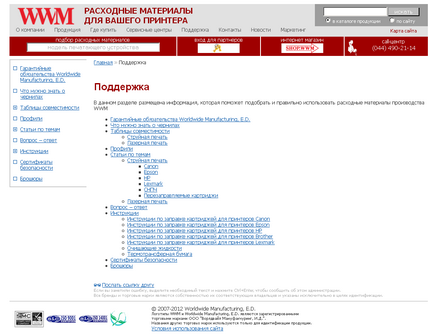

5 Процедурата на резервни касети за принтери Epson обикновено започва с натискане изобразяваща капчица мастило (Picture 7). Ако го натиснете, след като се обадите на печатащата касета от място за паркиране (Picture 8а), за да смените касетите с мастило (Снимка 8б). Сега можете да извлечете празни и пълни инсталират (нови) касети. След това трябва да натиснете отново същия бутон, за да "падне", за да завършите операцията. Софтуер Epson съвременните принтери, които използват девет чипове (например Epson Stylus Photo T50, P50), не позволява на принтера да вярваме, че касетите са заменени, без да ги извадите от принтера. Ето защо, в случай на CISS, този проблем е решен чрез натискане на специален бутон (Снимка 9в), който се отваря и затваря контактите, симулиращи отстраняването на касетите и тяхната подмяна. Внимателното придържане към всички точки на инструкциите (Снимка 10) необходимо условие за правилното функциониране на CISS. Бутон за нулиране чипове Фото 7. бутон за извикване на превоза до позицията за смяна на патрона на принтера Epson Stylus Photo, R400, R300, T59, съответно (от ляво на дясно). а) а) б) в) капиталови опции 9 CISS Epson за принтери могат да включват: а) касети без чипове за по-ранни модели на Epson принтери; б) отделни чипове на касетите с CISS Epson Stylus Photo R0; в) Скоба комбо CISS за Epson Stylus Photo P50 с бутон за нулиране на чипа. б) Picture 8. а) превоз на принтера Epson Stylus Photo R300 с CISS паркиран, б) По позицията за смяна на касетите с мастило. 09 август
6 Инструкции вградени във всяка опаковка с CISS. Дръжте това ръководство на време на целия период на експлоатация на CISS - това за бъдещи справки. AAB AAB Фото 10. инструкциите на CISS WWM, съдържат подробно описание и илюстративни илюстрация. една от касетите изчерпване на програма, драйвера на принтера предлага да се прекъсне или да продължи да печата. Трябва да натиснете бутона OK (Снимка 11) в прозореца, или натиснете "Stop / Reset" (червен триъгълник в кръг) на панела на MFP и след това да отпечатате за възобновява известно време. След пълното затваряне на касетите с мастило в принтера отново ще бъдете подканени да замени резервоара за мастило (Снимка 1). С MFP интегрирани касети (например, PG-37, PG-40, PG-510, CL-38, CL-41, CL-511) е достатъчно да натисне бутона "стоп / нулиране" на принтера около 5-10 след sekynd след това проследяване на нивото на мастилото в касетата е забранено. В случай на Canon принтер принтер с CISS трябва да забраните софтуер за мониторинг на нивото на мастилото. Това улеснява работата на CISS, така че не е необходимо да се прекъсне за нулиране чипове. Когато мастилото в Фото 1. Необходимостта да сменяте касетите, което е свършило - този път от софтуер за наблюдение на нивото на мастилото. Фото 11. Предупреждение, че мастилото е ниско за принтери в интегрирани патрон (вляво) и мастило (вдясно). 10 кол център (044) За принтер с отделни патрона с мастило (като SLI-8, PGI-5, на CLI-51, PGI-50) трябва постоянно да се отговори на няколко въпроса, които ще се появят на екрана, натиснете "Да". В резултат на това трябва да натиснете "/ Reset Стоп" бутон за МФУ или "/ Resume Отказ" бутона за принтери за около 10 секунди (13). кол център (044)


8 светлинни сигнали принтера започва потребителят често е трудно да се определи еднозначно сигнали на принтера светодиодите. Подканва: След като инсталирате касета превоз на CISS с тях започва да отиде наляво и надясно, извършване на определени действия, програмирани от производителя в процеса на взаимна "любов" на принтер и мастило касети. Принтерът инжектира мастило от касетата в каналите и в печатащата глава. В хода на тези операции мига "Мрежа" зелен бутон (Снимка 16). Когато процесът приключи, индикаторът на бутона ще светне точно е в режим на готовност. Принтерът е готов за работа. Непосредствено преди отпечатването на документи и снимки, трябва да се даде команда "Проверка" използване на софтуер за управление на принтера (водач) и се уверете, че всичко е наред: всички дюзите на печатащата глава на принтера изхвърля на капката, дали отпечатано върху екрана. Фото 16. При нормална експлоатация на принтера равномерно мига в зелено LED "Мрежа". 14 светлинни сигнали на принтера, когато инсталирате провала CISS вместо равномерно изгаряне светлини "Мрежа" в режим на готовност, за да получите допълнителна червена светлина на LED бутони с образа на капката мастило. Това означава, че принтерът не е готов и няма да се отпечата, защото те не признават някои от поставените касети да са подходящи. На първо място, трябва да се обърнете към програмата за управление на принтера, а именно в менюто "Инструменти", щракнете върху опцията за Status Monitor. Тази програма предоставя цялостна информация за възможните грешки. Ако използвате принтера без компютър, което трябва да се обърне внимание на следните причини: 1) няма чипове, мръсни, повредени или инсталират неподходящи чипове; ) Касети свободно избран на мястото, не е добър контакт на чипове с принтера. Необходимо е да се обърне специално внимание, тъй като в 90% от случаите на неизправност се свързва с лош електрически контакт. Касети CISS единица трябва да се монтира плътно, докато щракне за заключване всяка касета. Ако няма контакт, извадите касетата и да ги преинсталирате отново. Red LED "Drop" и натиснете внезапно блокиран. Имайте предвид, че това обикновено се случва внезапно, често в средата на страницата. В опашката за печат все още може да бъде много документи и принтера отказва да отпечатате. Това е сигнал за нулиране на чиповете КИС. Внезапното спиране печат и липсата на отговор на вашите команди на принтера, дори и ако «Status Monitor» все още показва адекватно снабдяване с мастило. В този случай, последователно мигаща червена бутона "капка" и "Paper Feed". Това означава, че, както е изчислено от 15
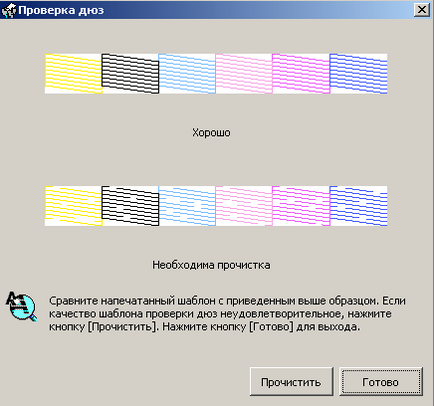
10 LIGHT светлинни сигнали СИГНАЛИ ЗА ПЕЧАТ принтера 1) мастило; ) Дестилирана или деминерализирана вода е дори по-добре (W01 продукт код); 3) почистване CL04 течност за почистване суши мастило или водоразтворим по време на преминаването от един към друг водоразтворим мастило; 4) почистване CL06 течност за почистване или блокиране на пигмент мастило или пигмент преминаване на мастило от мастилото върху другия и обратно; 5) на почистващ флуид CL08 Epson единствено за почистване на печатащи глави на водоразтворим мастило за по-големи принтери; 6) течност Засилено почистване CL10, който ще помогне за решаването на проблема, ако не помогна на над течността, и тази течност е незаменим за пране на цветни, с пигментните мастила. За да се ускори този процес и повишаване на ефективността на всяка почистване на почистващата течност може да се отоплява, но не повече от 40 С. Когато се работи с някаква течност, се уверете, че да не се удари на чиповете не се разля върху контактите на принтери и други компоненти (особено ако принтерът по този начин включен в електрическата мрежа!). Ако това се случи, първо Изсушете контактите и след това включете принтера, в противен случай тя може да повреди електрическите вериги на принтера, чипс или други проблеми, които сами няма да могат да се справят. При тежки използване на принтера с внимание CISS заплащане на условието са: 1) гумена лопатка (стъкло) (Снимка 19а) - тънка гума плоча, перпендикулярна на посоката на превоза на дъното на кухината на принтера. Той се използва за грубо а) б) в) 19. Снимка Гумени Knife (а), капачката (б) седалището на патрони в превоза (ите) трябва да се поддържат чисти. печатащата глава от долу, т.е. плочата на дюзата от полепнала пръст (смес от мастило, хартия прах и др.); ) Капа (Снимка 19б) правоъгълно парче макропорестта гъба каучук съраунд, който се намира под паркинга на превоз на площадката, и предпазва печатащата глава по време на престой. Къде можете да събирате всичко, най-вече пресъхна остатъци мастило; 3) Седалището на патрони в превоз (Снимка 19с), а именно chernilozabornye фитинги. Ако това не е съвсем чиста, мръсотия може да се намесва с касетата с мастило, плътно да седне, защото от това, принтерът не може да ги идентифицира. Замърсяване на всеки от следните сайтове може да причини проблеми при печат: ивици, петна, загуба на цвят, цвят изкривяване, замърсяване на ръбовете на листа и т.н. Не забравяйте, че мастилено-струен принтер - като капризно дете се нуждае от внимание и грижа. В благодарност, той ще ви даде много красиви снимки и ясни документи! 18 19
11 Worldwide производство, Е. D.
Свързани статии
